Quizizz là một trong những ứng dụng học online miễn phí trên Android, iOS lẫn Chrome hiện nay, bạn hoàn toàn có thể sử dụng công cụ này tạo bài tập trắc nghiệm trên Quizizz để kiểm tra kiến thức của các em học sinh, đồng thời nâng cao hiệu quả học tập.
 Hướng dẫn tạo bài tập trắc nghiệm trên Quizizz
Hướng dẫn tạo bài tập trắc nghiệm trên Quizizz
Bước 1: Truy cập vào Quizizz TẠI ĐÂY. Bạn chọn cho mình cách đăng nhập phù hợp. Chẳng hạn Taimienphi.vn nhập tài khoản email và password như hình dưới rồi click vào "Login" để đăng nhập.
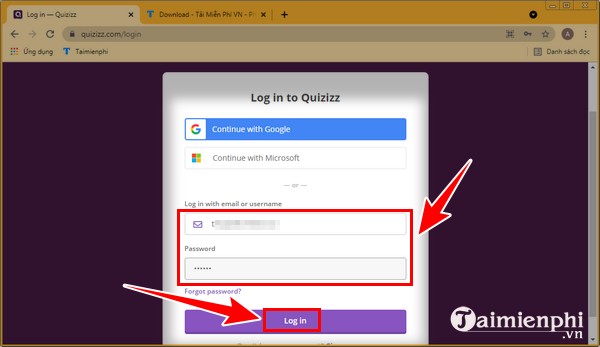 Hướng dẫn cách join Quizizz
Hướng dẫn cách join Quizizz
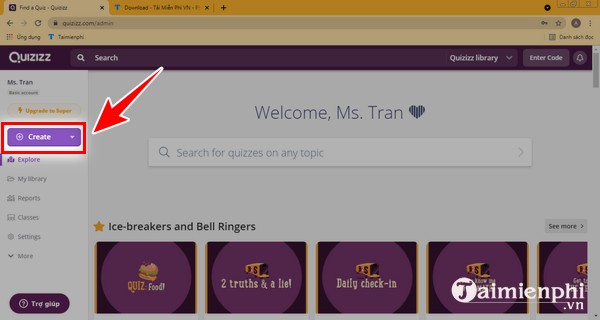
- Sau đó nhấn nhấn "Quiz".
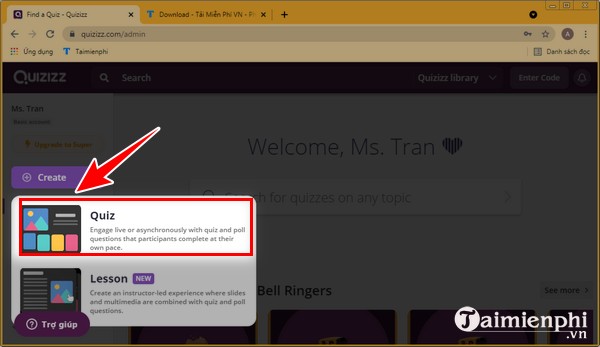 Cách tạo trắc nghiệm trên Quizizz nhanh chóng, đơn giản
Cách tạo trắc nghiệm trên Quizizz nhanh chóng, đơn giản
Bước 2: Điền tên bài vào ô "Name this quiz", tiếp đó bạn chọn mục phù hợp ở phía bên dưới trong phần "Choose relevant subjects" rồi click vào "Next".
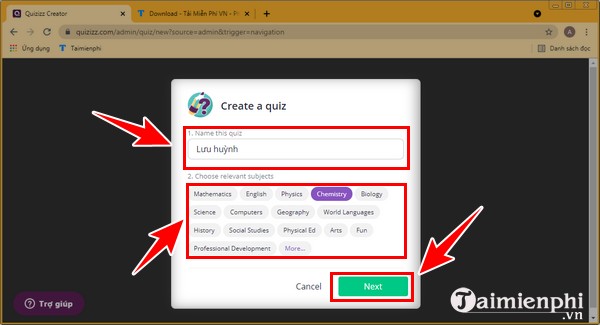 Cách tạo bài tập trắc nghiệm trên Quizizz, tải file lên Quizizz
Cách tạo bài tập trắc nghiệm trên Quizizz, tải file lên Quizizz
- Nếu bạn muốn lấy từ những câu hỏi có sẵn thì bạn click vào ô tìm kiếm dưới Teleport questions. Hoặc bạn có thể lựa chọn hình thức phía bên dưới:
+ Multiple Choice: Chọn đáp án đúng từ các câu trả lời.
+ Checkbox: Tích vào ô đáp án đúng.
+ Fill in the blank: Điền đáp án chính xác vào ô.
+ Poll: Người trả lời bỏ phiếu cho loại thăm dò ý kiến.
+ Slide: Tạo bản powerpoint cho bài.
+ Open-ended: Tùy ý nhập câu trả lời.
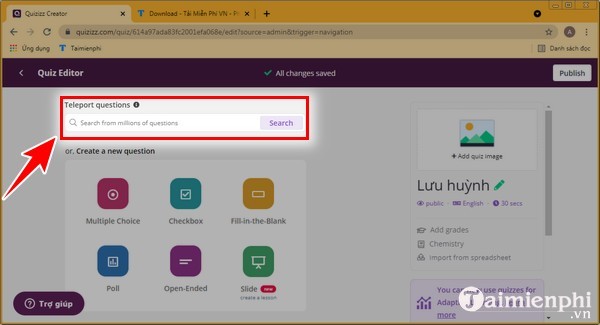
- Hàng loạt các câu hỏi liên quan tới chủ đề bài của bạn sẽ hiện ra. Như Taimienphi.vn đặt là Lưu huỳnh, câu hỏi sẽ liên quan tới Lưu huỳnh. Bạn tìm câu hỏi phù hợp rồi click vào "Add" ở phía trên đầu để add vào bài tập trắc nghiệm mà bạn tạo.
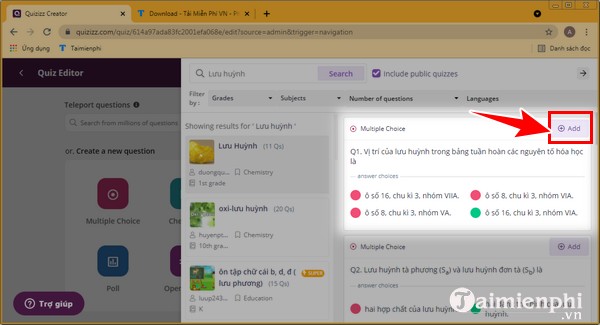 Hướng dẫn tạo câu hỏi trắc nghiệm trên Quizizz
Hướng dẫn tạo câu hỏi trắc nghiệm trên Quizizz
Bước 3: Khi add xong các câu hỏi, bạn click ở phía bên ngoài chỗ mũi tên đỏ để về bài tập của bạn.
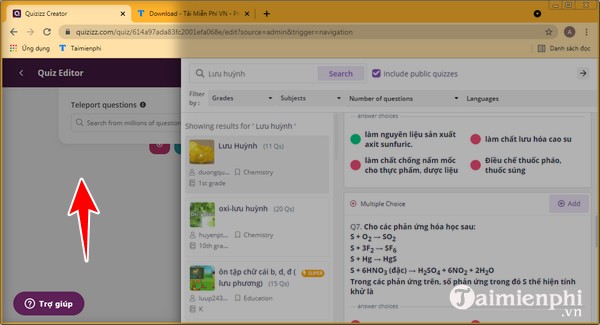
- Trong trường hợp bạn muốn thêm nhiều câu hỏi thì ấn vào ô màu tím hồng ở phía dưới như hình.
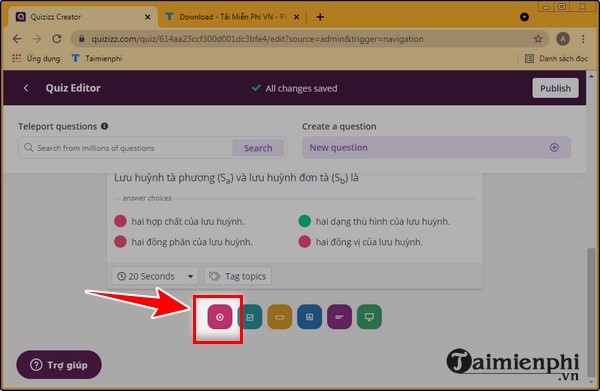
- Lúc này, bạn điền câu hỏi, các đáp án vào từng ô. Tiếp đó, bạn tích vào đáp án đúng như hình (đáp án A đúng) rồi bấm "Save" để lưu lại câu hỏi. Thực hiện tương tự cho các câu hỏi tiếp theo.
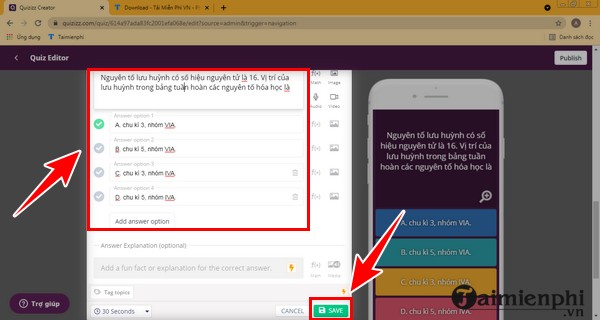 Cách tạo Quizizz trên máy tính, điện thoại
Cách tạo Quizizz trên máy tính, điện thoại
Bước 4: Sau khi làm xong các câu hỏi cho bài tập trắc nghiệm, nhấn khung ảnh.
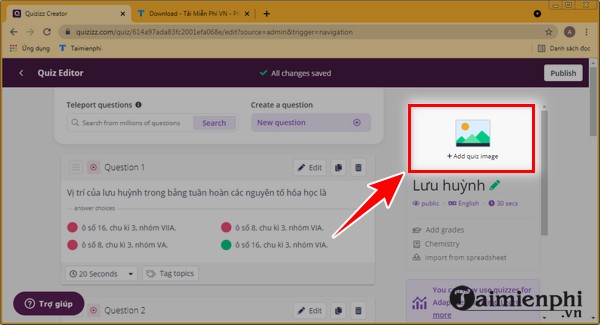
- Chọn tải ảnh lên, xong làm phần Select language. Cuối cùng là nhấn Save.
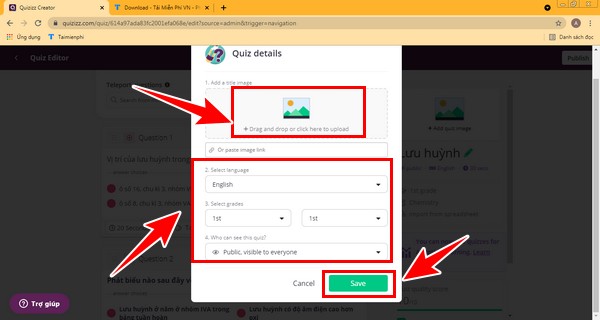 Cách tạo bài tập trắc nghiệm trên quizizz
Cách tạo bài tập trắc nghiệm trên quizizz
- Tiếp tục nhìn góc trên bên phải, ấn "Publish" để công khai bài tập. Tiếp tục vào "Copy link", sao chép liên kết bài tập đó và gửi cho học sinh của mình. Sau đó trang sẽ hiển thị như hình ở bước 5.
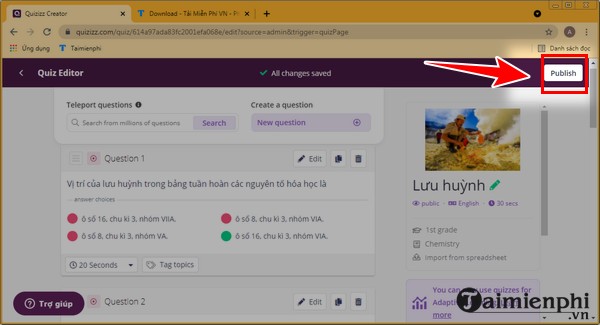
Bước 5: Nếu bạn muốn các học sinh làm bài tập trắc nghiệm này online thì bạn click vào "Start a live quiz".
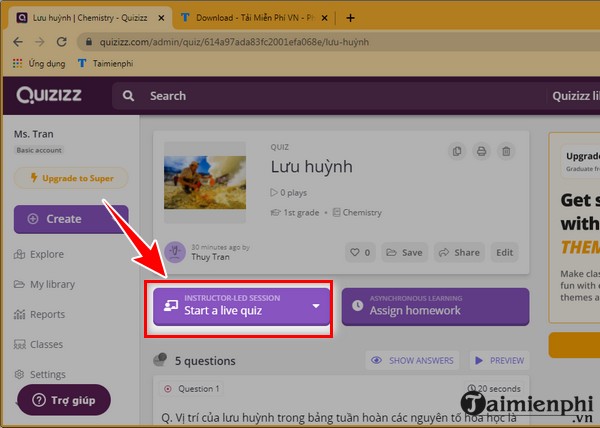
- Tiếp tục nhấn "Classic".
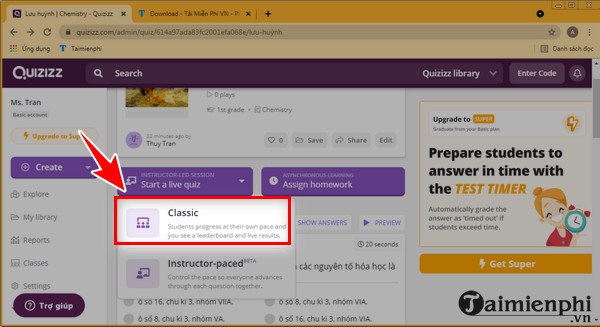
- Chọn mục "Continue".
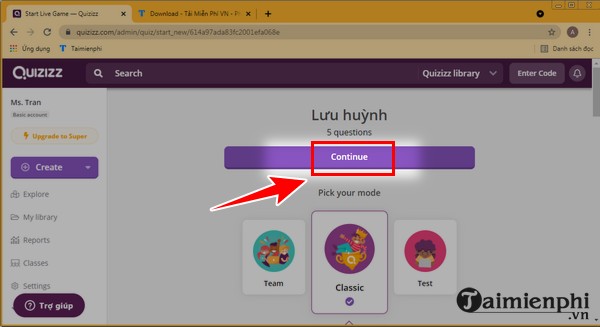
- Ấn "or share via ..."
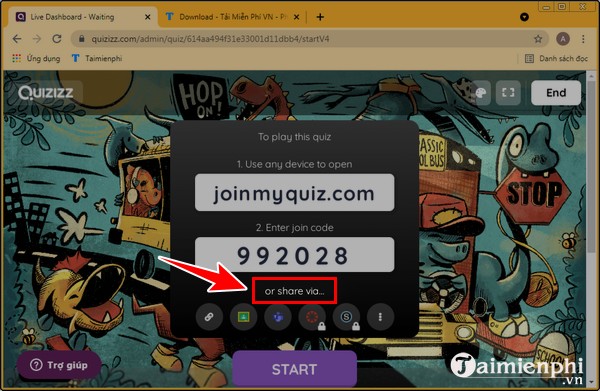
- Chọn click "Copy link" rồi gửi cho học sinh.
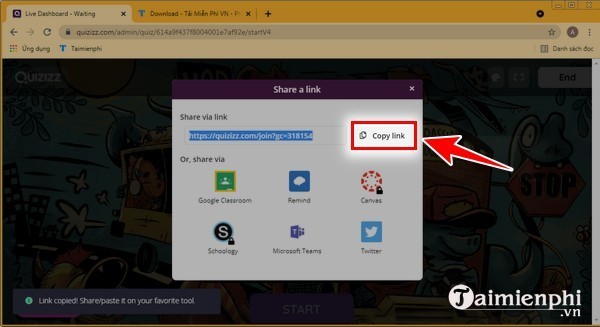 Cách tạo bài tập trắc nghiệm trên quizizz
Cách tạo bài tập trắc nghiệm trên quizizz
- Bạn thử vào trình duyệt khác rồi dán link mà bạn vừa copy nhé. Trang Quizizz sẽ hiển thị như hình dưới, bạn nhập tên vào ô "Your Quizizz name is ..." rồi click "Start".
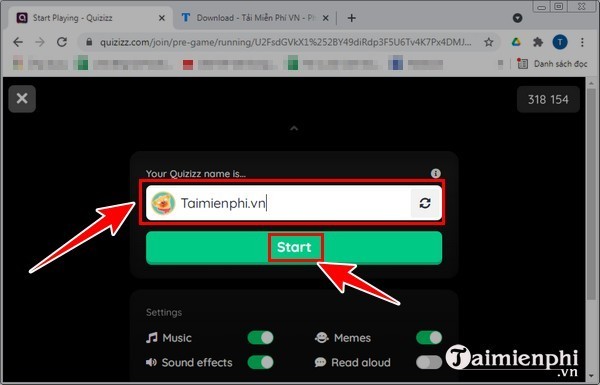
Bước 6: Ở trang vừa tạo bài tập, bạn sẽ thấy có người truy cập vào bài tập của mình ở góc bên phải. Khi thấy học sinh tham gia đông đủ, bạn nhấn vào "Start".
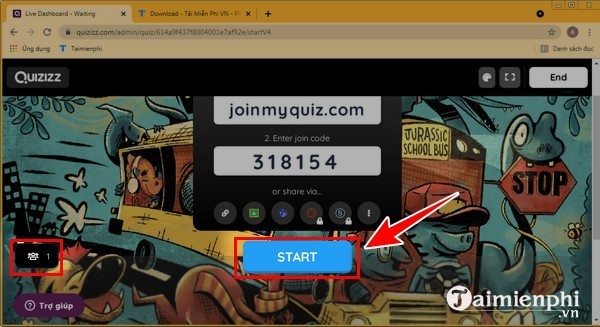
- Lúc này, trang sẽ đếm ngược từ 5 xuống trước khi vào bài tập.
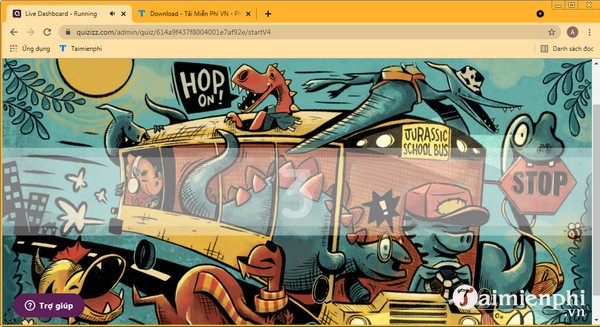
- Đối với học sinh, trang truy cập sẽ hiển thị như hình dưới. Lúc này, học sinh làm chọn đáp án cho từng câu hỏi.
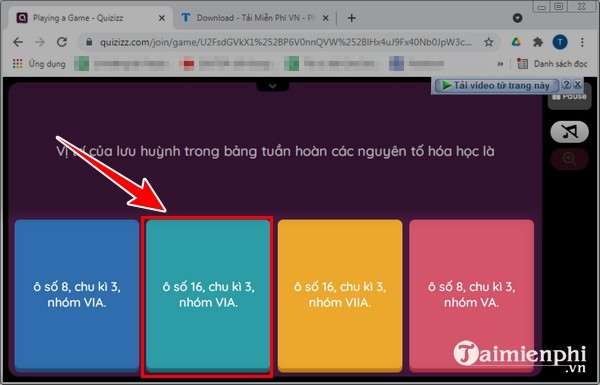
- Nếu trả lời sai, Quizizz sẽ hiển thị chữ INCORRECT trên nền đỏ.
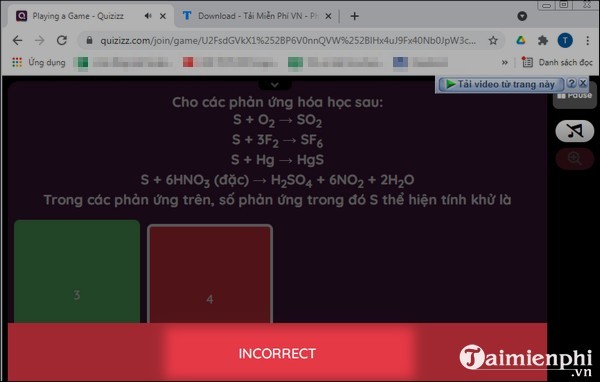
- Trong trường hợp trả lời đúng, Quizizz sẽ hiển thị chữ CORRECT trên nền xanh.
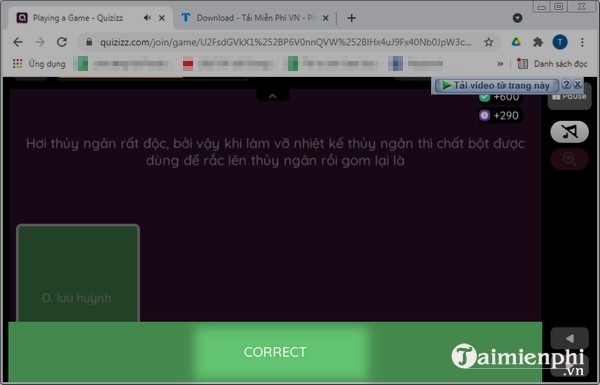
- Ở phía giáo viên, các câu trả lời đúng và sai sẽ được ghi lại. Ví dụ câu 1 đang chưa có ai trả lời "0 correct, 0 incorrect".
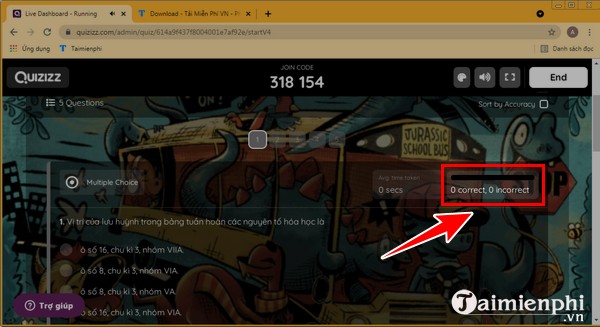
Như vậy qua các bước trên các bạn đã có thể thành công tạo bài tập trắc nghiệm trên Quizizz, đảm bảo học sinh có thể giải trí và ôn luyện với những câu hỏi ôn tập phù hợp nhất, nâng cao kiến thức hiệu quả.
https://thuthuat.taimienphi.vn/cach-tao-bai-tap-trac-nghiep-tren-quizizz-65063n.aspx
Ngoài ra nếu bạn sở hữu tài khoản Zoom pro thì có thể tạo bài trắc nghiệm trên Zoom, hỗ trợ quá trình giảng dạy online và kiểm tra bài tập một cách thuận tiện nhất.
Những tin mới hơn
Những tin cũ hơn